Även om YouTube kan vara den största destinationen för onlinevideor (för att inte tala om ett av webbens största sociala nätverk), är Twitch det stora namnet i stan när du letar efter livestreaming innehåll. YouTube Live har försökt fylla denna nisch, men ingen streamingtjänst har vuxit sig så stor som Twitch på så kort tid.
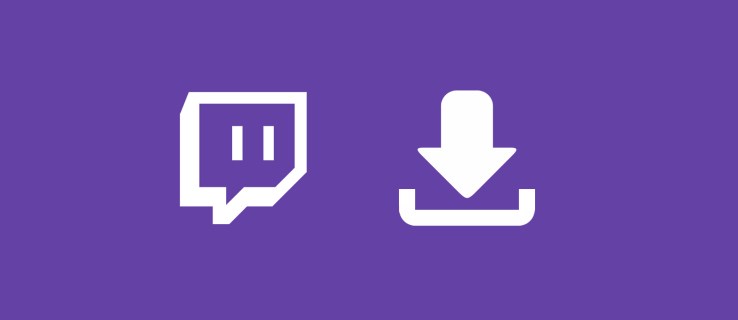
Twitch introducerades för nästan sju år sedan i juli 2011 som en spelfokuserad spin-off av Justin.tv, en då populär livestreamingtjänst. När spelströmmarna växte snabbt, fortsatte Justin.tv att fokusera mer på Twitch och gjorde så småningom Twitch till den primära produkten för sitt företag, vilket stängde Justin.tv för gott. Bara ett par veckor efter att Justin.tv lades ner köpte Amazon Twitch för nästan en miljard dollar. Under de fyra åren sedan dess har tjänsten vuxit astronomiskt.
Twitch är dock inte bara för spel och spelare, även om det kan tyckas så från framsidan av webbplatsen. Twitch har långsamt utökat sin räckvidd till att inkludera innehåll som musikströmmar, radioprogram, podcaster, tillsammans med sina två stora icke-spelkategorier: Creative, som främst fokuserar på att visa skapandet av konstverk och andra projekt, och IRL (In Real Life) , vilket gör att användare kan streama sig själva i sin vardag.
Med alla dessa olika kategorier tillgängliga att se, finns det något för nästan alla, oavsett vilka intressen de har.

Mängden innehåll som är tillgängligt på Twitch garanterar i princip att ett antal människor kommer att vilja se något från tjänsten, oavsett om det är spel, podcasts eller bara dina favorit Twitch-personligheter som du vill ta med dig på språng.
Men vad gör du om du missat din favoritström eller vill ladda ner något att titta på senare?
Till skillnad från en tjänst som YouTube som låter dig ladda ner videor officiellt genom att registrera dig för ett YouTube Premium-konto, har Twitch inget offlinealternativ.
Som sagt, det är definitivt möjligt att spara videor och klipp för offlinekonsumtion - du behöver bara veta hur man gör det. Låt oss ta en djupdykning i vad Twitch-klipp är, hur det är möjligt att ladda ner Twitch-klipp och hur du kan ta fullängdsklipp och videor offline.
Skillnaden mellan klipp och videor
Till skillnad från YouTube finns det några ganska betydande skillnader mellan en video och ett klipp. Även om on-demand-videor i full längd finns, sparas inte alla Twitch-strömmar automatiskt.
Streamers måste göra det möjligt för deras streamar att arkiveras; det är inte automatiskt aktiverat som standard. När du eller din favoritstreamer har aktiverat möjligheten att spara sina strömmar till sin egen kanal, finns det fortfarande gränser för hur innehållet sparas. Även om YouTube kan hålla kvar innehållet i oändlig tid efter en livestream eller en videouppladdning, sätter Twitch några begränsningar för hur klipp sparas på webbplatsen.
När en användare har aktiverat automatisk arkivering visas deras videor sparade på deras sida i 14 dagar för vanliga streamare. Om du har Amazon Prime kan du uppgradera till Twitch Prime för att få tillgång till 60-dagarsarkiv. Alternativt, om du har blivit en Twitch-partner, kommer dina strömmar också att arkiveras i sextio dagar.

Höjdpunkter, å andra sidan, skiljer sig från videor. Om en höjdpunkt sparas på ditt konto varar den för evigt, till skillnad från bara 14 eller 60 dagar på standardkonton.
Vilka är skillnaderna mellan videotyperna? Höjdpunkter är mycket längre än ett klipp och tar ofta upp hela videor åt gången. Samtidigt sträcker sig klippen vanligtvis från 30 till 60 sekunder, taket är 60 sekunder, beroende på hur innehållet redigerades. Höjdpunkter görs av skaparen eller specifikt utvalda redaktörer, men klipp kan göras av alla som vill spara innehåll på sin egen sida.
Klippen som du skapar från andra streamers innehåll sparas direkt på ditt eget konto i din klipphanterare. Detta gör att du kan spara innehållet direkt på din egen sida.

Låt oss prata om att spara klipp och videor direkt till den enhet du väljer.
Ladda ner klipp från Twitch
Låt oss börja med grunderna. Om du har hittat ett klipp som du tycker är värt att spara offline – oavsett om det är en episk juke in League of Legends, ett mål i sista sekunden Raket ligan, eller det sista dödandet av spelet i Fortnite, det är möjligt att göra det.
Att skapa ett klipp från vilket innehåll som helst är ganska enkelt och kan slutföras direkt i själva videospelaren på plattformen. När du har sparat ett klipp på ditt eget Twitch-konto kan du ladda ner klippet direkt till ditt skrivbord.

Twitch brukade göra det möjligt för klipp att laddas ner direkt från videospelaren i Firefox och Chrome helt enkelt genom att högerklicka på videon och välja "Spara video som..." i snabbmenyn.
Tyvärr gjorde en ny förändring i maj 2018 att klipp inte längre blev nedladdningsbara. Enligt utvecklare på Clips-teamet på Twitch var denna förändring oavsiktlig. Som sådan är det definitivt möjligt att den här funktionen kommer tillbaka till Twitch någon gång, vilket gör att kreatörer och streamare kan ladda ner klipp igen.
Inlägget som beskrev dessa kommande ändringar noterade att de ville att streamers skulle ha mer kontroll över sitt innehåll, så förvänta dig inte att nedladdningsknappen kommer att gå över hela webbplatsen när som helst snart. Som sagt, det finns ett sätt att ladda ner klipp utan det gamla "Spara video som..."-kommandot, och konstigt nog innebär det att du använder AdBlock Plus, uBlock Origin eller någon annan annonsblockerare på din dator.
Vi testade det med Chrome och uBlock Origin, men de ursprungliga instruktionerna använder AdBlock Plus.
Börja med att spara ett klipp som du vill ladda ner på ditt eget konto eller hitta klippet på någon annans klippsida. Detta endast fungerar med klipp, så se till att segmenten du laddar ner är sextio sekunder eller kortare. Teoretiskt sett kan du ladda ner flera klipp av ögonblick bredvid varandra i en video för att redigera dem tillsammans och skapa en längre video, men det kräver ett seriöst tidsåtgång och mycket arbete. Det är bäst att använda den här metoden endast för klipp.
Om du vill ladda ner längre filmer har vi en guide för det också nedan.

Börja med att öppna annonsblockerarens inställningar på din enhet genom att högerklicka på ikonen i din webbläsare och välja "alternativ". Detta öppnar en flik för dina blockeringsinställningar direkt i din webbläsare.
Hitta inställningen "Mina filter" i din annonsblockerare. För användare av uBlock Origin är det fliken "Mina filter"; för AdBlock Plus-användare finns det under de avancerade menyalternativen. Du måste sedan skapa två anpassade filter för två separata länkar på Twitch.
När du är på fliken anpassade filter, kopiera och klistra in båda dessa länkar i din blockerares filterredigerare:
- clips.twitch.tv##.player-overlay
- player.twitch.tv##.player-overlay

Tillämpa dina ändringar och lämna inställningssidan. Uppdatera sedan Twitch och hitta klippet du vill ladda ner.
Varje gång du hittar ett klipp kan du nu högerklicka på klippet inuti videospelaren för att få fram alternativet "Spara video som...". Detta kommer att ladda ner videon till din dator som en mp4-fil. Dessa klipp laddas ner i sin fulla upplösning och ser bra ut för uppspelning, redigering och uppladdning och spelas upp på i princip vilken enhet eller tittare som helst.

Om du försöker göra detta på en video som inte är ett klipp kommer du att stöta på problem, så se till att bara hålla dig till korrekta klipp och inte de faktiska videorna, höjdpunkterna och arkiven som kan vara flera timmar långa.
Laddar ner hela videor från Twitch
Okej, så även om det inte är så svårt för de flesta att spara klipp från deras skrivbordswebbläsare, måste du vända dig till ett tredjepartsverktyg för att ladda ner hela arkiverade strömmar till din dator för offlineuppspelning.
På grund av längden på Twitch-strömmar (ofta tre till sex timmar långa) är de perfekta för bilresor, semester där du kanske inte har internetuppkoppling och långa flygresor.
Oavsett om du vill spara några Fortnite gameplay eller så vill du ta Games Done Quick speedruns när du är på språng, att kunna ladda ner arkiverade videor från Twitch verkar vara en enkel sak. Tyvärr finns det inget officiellt sätt att göra det än, och det finns inget som tyder på att den funktionen kommer när som helst snart.
Det är därför det är värt att vända sig till en inofficiell streammetod – det bästa sättet att spara dina videor direkt på din enhet utan att behöva oroa dig för att de försvinner eller använder all din mobildata. Twitch Leecher, tillgänglig för nedladdning på Github, är designad för att du ska kunna ladda ner innehållet du behöver utan att behöva förlita dig på skumma nedladdningsverktyg som tar evigheter oavsett hur snabbt ditt internet är.

Först och främst: du behöver en Windows-dator för att använda Twitch Leecher eftersom den inte är tillgänglig för MacOS från och med nu. När du väl har programmet är det faktiskt väldigt enkelt att ladda ner strömmar direkt till din PC.
Eftersom det finns på Github kan du granska källkoden innan du laddar ner programmet om du vill försäkra dig om att det är säkert att köra på din dator. Men du kan vara säker på att Twitch Leecher är mycket recenserad och rekommenderad av både vanliga användare och sajter som Lifehacker – för att inte tala om din verkligen.
För att testa det gick vi till Bethesdas Twitch-sida för att ladda ner deras senaste E3 2018 presskonferens, där de visade upp Fallout 76 och meddelade Starfield och The Elder Scrolls VI med teasers för varje.
Vi installerade applikationen på vår Windows-dator och öppnade programmet och avslöjade ett trevligt och välarbetat användargränssnitt som är förvånansvärt stabilt för ett verktyg som inte behöver lägga vikt vid design.
Längst upp i appen hittar du alternativ för att söka och se aktuella nedladdningar, samt ett alternativ för att länka ditt Twitch-konto för att ladda ner endast sub-videor. Du behöver inte lägga till ditt Twitch-konto i programmet om du inte vill ladda ner endast sub-innehåll, så om du inte helt litar på appen kan du ignorera det alternativet.

Det finns också en inställningsmeny med flera alternativ som är värda att titta närmare på, inklusive möjligheten att automatiskt ladda ner innehåll från dina favoritkanaler, ändra din nedladdningsmapp och ställa in din standardvideospelare. För att börja ladda ner, välj helt enkelt alternativet "Sök", så att du kan öppna videon du vill ladda ner med några distinkta val.
Du kan ange kanalnamnet, lägga upp en webbadress eller klistra in ett video-ID från en webbadress för att börja batchnedladdningen. Var och en av dessa har sina egna för- och nackdelar. Video-ID:n låter dig snabbt lägga till ett antal videor utan att behöva använda URL-funktionen upprepade gånger, medan URL:er också har en liknande funktion. Kanalsökningar låter dig hitta rätt videor du vill ladda ner genom att lägga till sökverktyg som datum och antal videor, som både webbadresser och video-ID saknar.

Att skriva in Bethesda i sökrutan i appen och söka efter videor från de senaste 10 dagarna gav upp E3 2018-strömmen utan problem.
Med den sidan i våra sökresultat var det lätt att välja den och lägga till den i vår nedladdningskö direkt. Twitch Leecher låter dig automatiskt söka efter videor, höjdpunkter och uppladdningar, som alla gör det enkelt att analysera en populär streams innehåll för att hitta exakt det du letar efter.

Att klicka på nedladdningsknappen på videolänken leder till en sista inställningssida som tillåter anpassade videostarter och -slut för att hålla din filstorlek hanterbar. Den fullständiga streamen för Bethesda E3-konferensen var på hela tre timmar, men den faktiska konferensen var hälften så lång.
Genom att använda rätt tidskoder kan du ladda ner precis rätt segment av showen till din dator. Detta hjälper till att hålla saker nere och lätta att ta med sig på en telefon eller surfplatta. Du kan också ändra kvaliteten på nedladdningen, även om den är standard till vad de flesta spelare och videoinnehållsfans kommer att leta efter i sina strömmar: 1080p vid 60 fps (så länge som strömmen ursprungligen producerades på den nivån).

När du har lagt till strömmen kommer du att börja se innehållet som laddas ner till din enhet. Det är förvånande hur snabbt videon faktiskt laddas ner; även om vi laddade ner ett 1:40:00-klipp, är den videolängden faktiskt ganska kort jämfört med många Twitch-strömmar.
Inom 30 sekunder var vi upp till sju procent klara, och eftersom du kan lägga till flera strömmar till din kö samtidigt är det enkelt att ladda ner en enorm mängd innehåll på nolltid. Videor laddas ned i .mp4-format, precis som klippen ovan, vilket innebär att det är enkelt att spara och överföra till vilken enhet som helst, oavsett om det är en bärbar dator, en surfplatta eller en smartphone för uppspelning.

När videon har laddats ner kommer Twitch Leecher att konvertera din fil till ett format som kan visas och flytta den till din målmapp. Om du har ett felmeddelande, se till att kontrollera nedladdningsloggen för att upptäcka vad problemet är med en given videofil.

Självklart kan du använda detta för klipp också; i princip kan vilken video som helst på Twitch laddas ner enkelt och snabbt genom Twitch Leecher, vilket gör det till det perfekta verktyget för alla fans av spel och streaming i allmänhet. Twitch Leecher uppdateras regelbundet. Den finns för närvarande på version 1.5.2, släppt bara en dag innan vi förberedde den här artikeln för publicering, vilket gör den till ett enkelt och självklart val för offlineuppspelning. Även om det inte är riktigt lika lätt som metoden som används för att ladda ner klipp, är det lätt att se hur nedladdning av hela strömmar är mycket mer användbart än att ladda ner bara trettio till sextio sekunder för offlineuppspelning.
Slutgiltiga tankar
Oavsett om du vill ladda ner små klipp av dina favoritstreamers eller om du vill spara hela sextimmarsströmmar för offlineuppspelning vart du än går, är det ganska enkelt att ladda ner innehåll från Twitch.
Även om vi skulle älska att se ett officiellt offlineuppspelnings- och nedladdningsalternativ för Twitch Prime-användare läggs till någon gång i framtiden, så länge du har en Windows-dator liggandes runt ditt hus, är det enklare än någonsin att spara Twitch-strömmar direkt till din PC en gång de har lagts ut online. Detta gör det också enkelt att hjälpa till att spara strömmar från dina favoritstreamers innan deras 14 eller 60 dagars arkiv försvinner för gott.
Så nästa gång du vill titta på dina favoritstreamers offline på din egen fritid, låt inte Twitchs begränsningar och bristen på enkel nedladdning hindra dig för att ha en fantastisk tid att se dina favoritspel spelade. Oavsett om du är intresserad Fortnite, League of Legends, Overwatch, eller enspelarupplevelser som Gud av krig och Dark Souls remastrad, det är lätt att ta med dig dina favoritspelsvideor vart du än går.